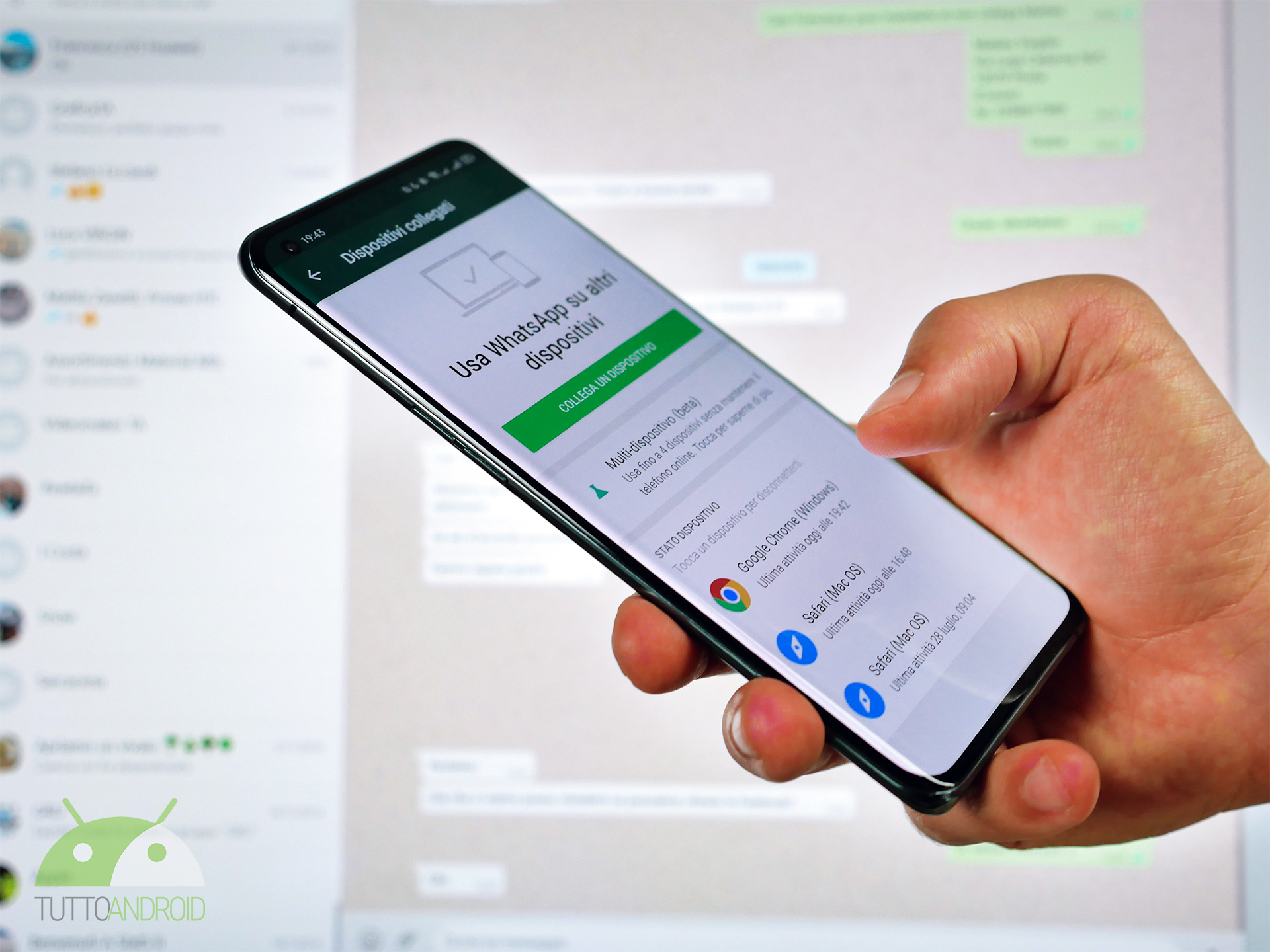Esattamente un mese fa, dopo un lungo periodo di test in versione beta, WhatsApp ha finalmente reso disponibile la tanto attesa funzione di multi-dispositivo per tutti gli utenti. Ciò significa che ora anche coloro che preferiscono utilizzare la versione stabile dell’applicazione possono beneficiare di questa funzionalità. Questo aggiornamento rappresenta un passo in avanti significativo per WhatsApp, poiché offre agli utenti la flessibilità di utilizzare l’app su più dispositivi contemporaneamente, senza dover dipendere esclusivamente dal telefono principale.
Sebbene questa possibilità non sia del tutto nuova (si pensi, ad esempio, a Telegram che offre questa comodità da anni), l’introduzione del multi-dispositivo su WhatsApp rappresenta comunque una piacevole aggiunta che va ad arricchire ulteriormente le già numerose e apprezzate caratteristiche dell’app di messaggistica più utilizzata al mondo. Consentire agli utenti di utilizzare WhatsApp su più dispositivi contemporaneamente offre una maggiore flessibilità e comodità, consentendo loro di gestire le conversazioni in modo più fluido e efficiente; si tratta, di fatto, di un passo in avanti significativo che risponde alle esigenze dei numerosi utenti di WhatsApp che, per anni, hanno chiesto a gran voce questa funzione.
Data l’elevata richiesta di questa funzione da parte di numerosi utenti nel corso degli anni, abbiamo deciso di fornire una guida passo passo su questa nuova funzione chiamata multi-dispositivo di WhatsApp. Considerando che alcuni utenti potrebbero avere delle incertezze o non essere del tutto familiari con la tecnologia, questa guida mira a fornire istruzioni chiare e dettagliate per aiutare tutti coloro che desiderano sfruttare appieno questa funzionalità. Attraverso una spiegazione dettagliata dei passaggi da seguire, la guida consentirà agli utenti di comprendere meglio come utilizzare il multi-dispositivo su WhatsApp e risolvere eventuali dubbi o preoccupazioni che possono sorgere lungo il percorso.
Per rendere davvero completa questa guida abbiamo ritenuto importante includere anche una sezione dedicata alle domande frequenti riguardanti questa nuova e significativa funzione. In questa sezione risponderemo alle possibili domande che possono sorgere e forniremo chiarimenti su vari aspetti relativi al multi-dispositivo di WhatsApp. Speriamo che questa guida possa essere di aiuto e consenta a tutti di sfruttare appieno le nuove funzionalità offerte da WhatsApp.
Indice:
Come collegare lo stesso account WhatsApp su più dispositivi
Prima di iniziare è importante fare una premessa fondamentale: al momento la modalità multi-dispositivo (nota anche come modalità companion) di WhatsApp è disponibile solo per dispositivi Android, ciò significa che non è possibile utilizzare un iPhone come dispositivo secondario.
Impostare il multi-dispositivo su WhatsApp per Android
Per utilizzare il proprio account su più dispositivi, la prima cosa da fare è impostare correttamente la funzionalità. Ecco tutti i passaggi da seguire per attivare correttamente questa funzione e utilizzare il proprio account su diversi dispositivi contemporaneamente:
- Assicurarsi di avere l’ultima versione di WhatsApp installata sul tuo dispositivo principale. Per controllare la presenza di nuovi aggiornamenti potete recarvi alla pagina dedicata sul Google Play Store raggiungibile dal badge presente qui sotto.
- Aprire WhatsApp sul proprio dispositivo principale.
- Cliccare l’icona del menu (solitamente rappresentata da tre puntini verticali) nell’angolo in alto a destra.
- Cliccare la voce “Dispositivi collegati” dal menu a comparsa.
- Selezionare l’opzione “Collega un dispositivo”.
- Se richiesto, abilitare la funzione tramite l’utilizzo dello sblocco biometrico.
- A questo punto verrà visualizzata una schermata che invita l’utente a inquadrare il codice QR presente su un altro dispositivo. Ricordiamo che questa procedura è molto simile a quella che permette di collegarsi a WhatsApp Web, quindi tutti coloro che già utilizzano il servizio tramite web app avranno già dimestichezza con i vari passaggi.
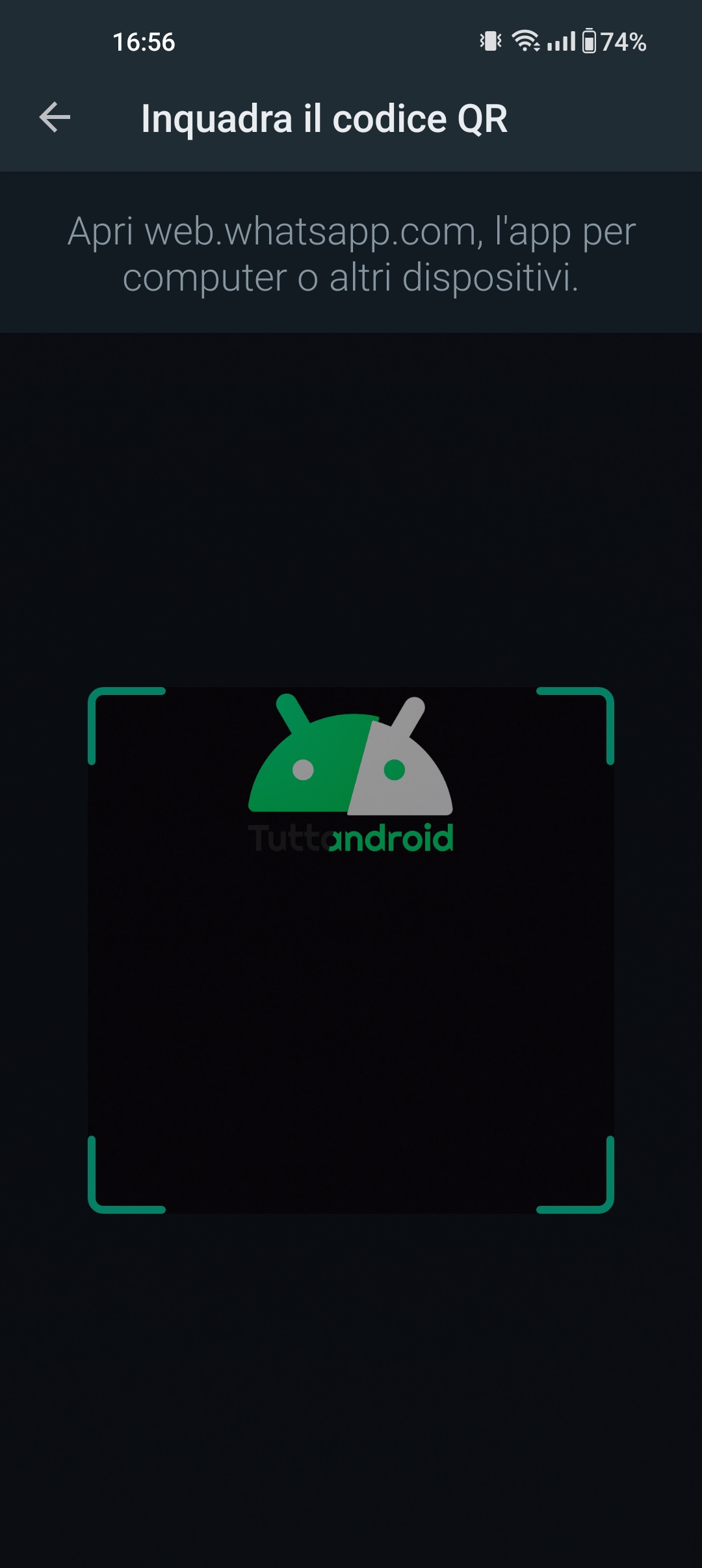
- Aprire WhatsApp (o scaricare l’app se non è ancora installata) sul secondo dispositivo su cui si desidera utilizzare il proprio account WhatsApp.
- Seguire la procedura di configurazione iniziale di WhatsApp sul dispositivo secondario. Durante la configurazione di WhatsApp sul nuovo dispositivo, oltre alla selezione della lingua verranno presentati i termini di servizio. Prima di proseguire è importante leggere attentamente e comprendere i termini di servizio prima di accettarli.
- Una volta terminata la configurazione, cliccare sui tre pallini in alto a destra e selezionare la voce “Collega all’account esistente”. Verrà visualizzata una schermata che contiene al suo interno il codice QR da scannerizzare con il dispositivo principale.
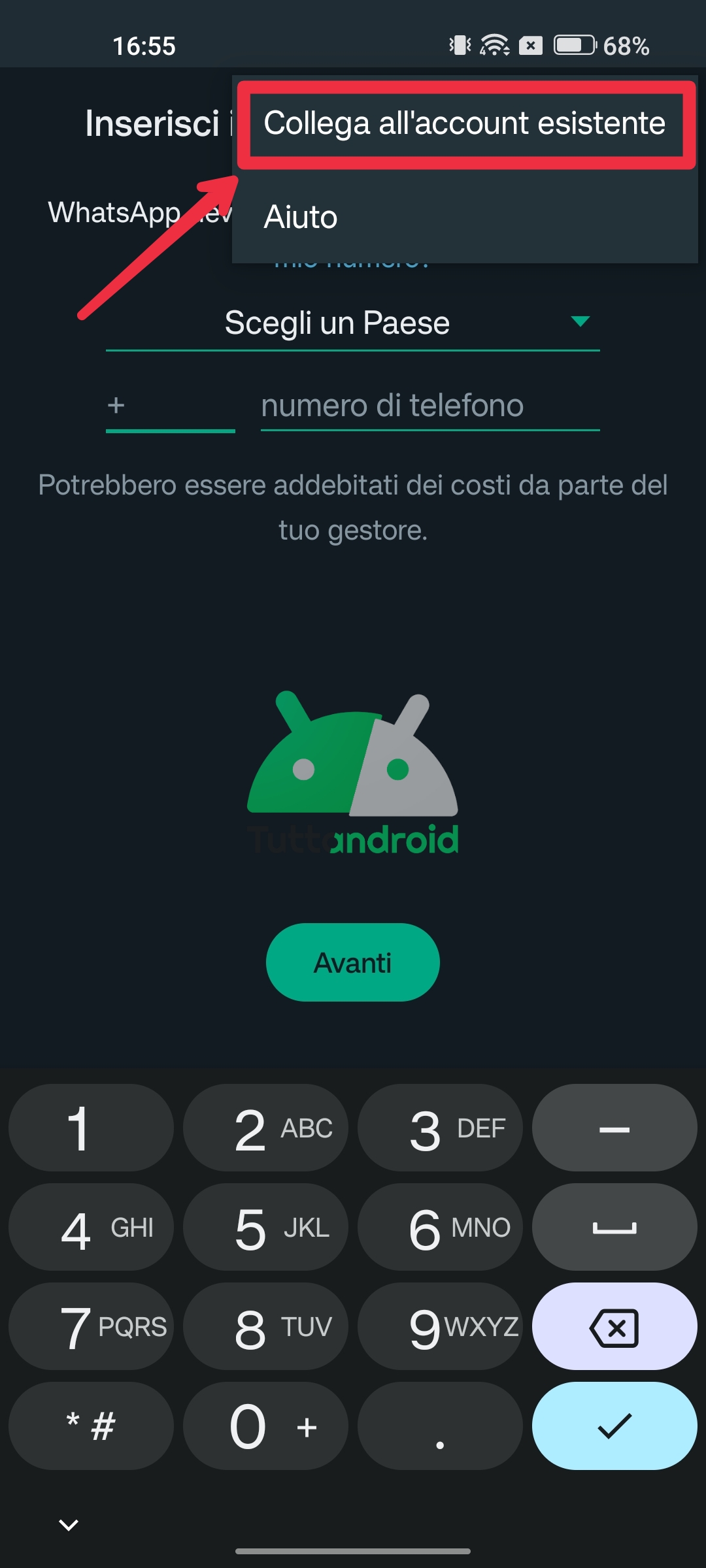
- Inquadrare il codice QR presente sul secondo dispositivo con la fotocamera del dispositivo principale.
- Una volta completata la scansione, il proprio account WhatsApp verrà associato al dispositivo secondario.
- Se i passaggi sono stati seguiti alla lettera, ora sarà possibile utilizzare WhatsApp contemporaneamente su entrambi i dispositivi.
Ovviamente, qualora i dispositivi fossero più di uno, sarà sufficiente ripetere semplicemente questa procedura per tutti gli smartphone da collegare.
Come rimuovere l’account WhatsApp dai telefoni collegati
Dopo aver visto come attivare la modalità companion tra due dispositivi, è importante sapere anche come disattivare l’account WhatsApp dai dispositivi secondari. Fortunatamente, la procedura è abbastanza semplice e immediata, in linea con quanto visto nella sezione precedente. Se avete già collegato con successo il vostro account WhatsApp su un secondo dispositivo, non dovreste incontrare particolari difficoltà nel rimuovere lo stesso account.
Come utilizzare il telefono secondario per disconnettersi dall’account WhatsApp
Per disattivare l’account WhatsApp su un dispositivo collegato, bisogna seguire i seguenti passaggi:
- Aprire WhatsApp sul dispositivo collegato.
- Toccare l’icona del menu (solitamente rappresentata da tre punti verticali) nell’angolo in alto a destra.
- Selezionare “Impostazioni” dal menu a comparsa.
- Nella schermata delle impostazioni, toccare la voce “Account”.
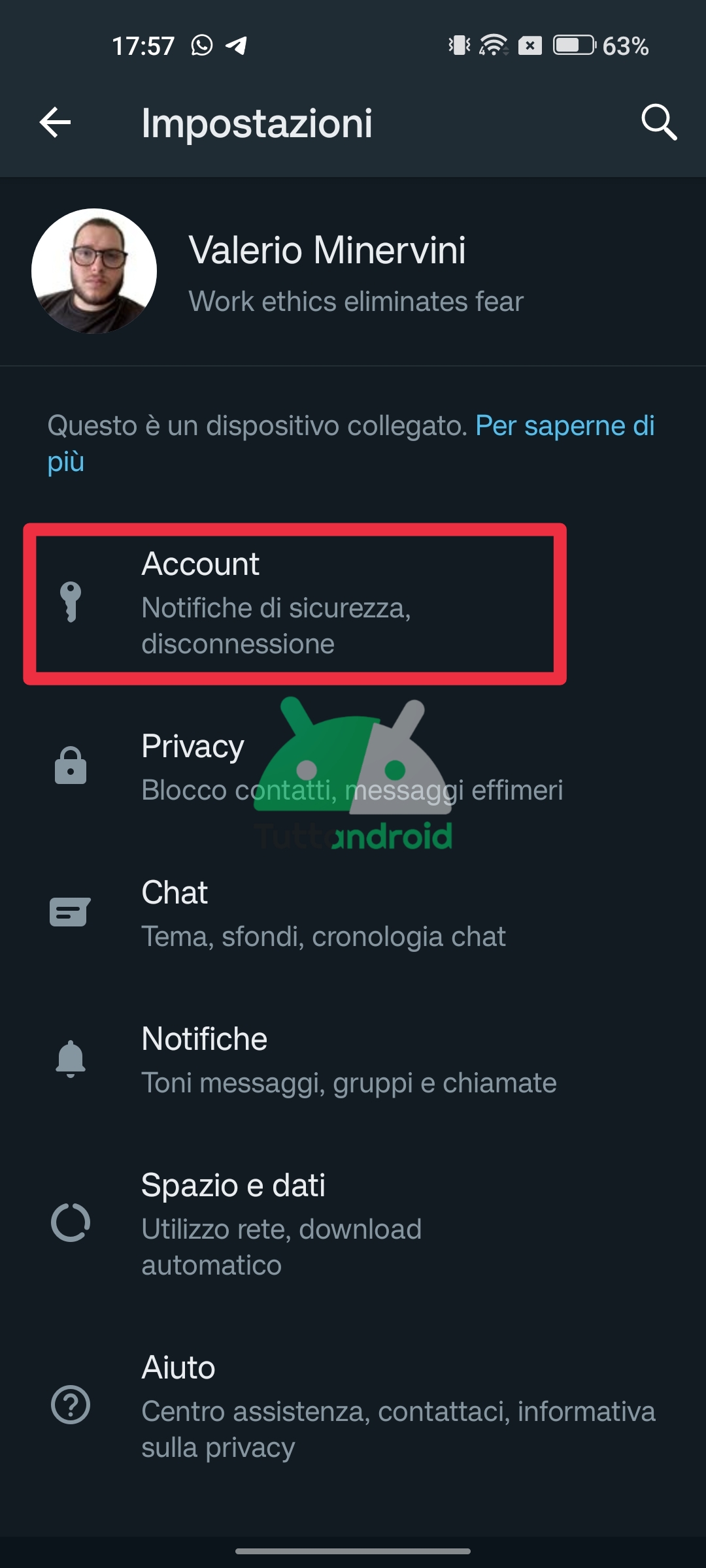
- Cliccare sulla voce “Disconnetti” in basso. Dovrebbe essere l’ultima voce, su tre opzioni disponibili nel sottomenu.
- Verrà visualizzata una finestra di conferma per disconnettere l’account. Toccare nuovamente “Disconnetti” per confermare oppure “Annulla” per annullare e continuare a utilizzare l’account di WhatsApp sul dispositivo.
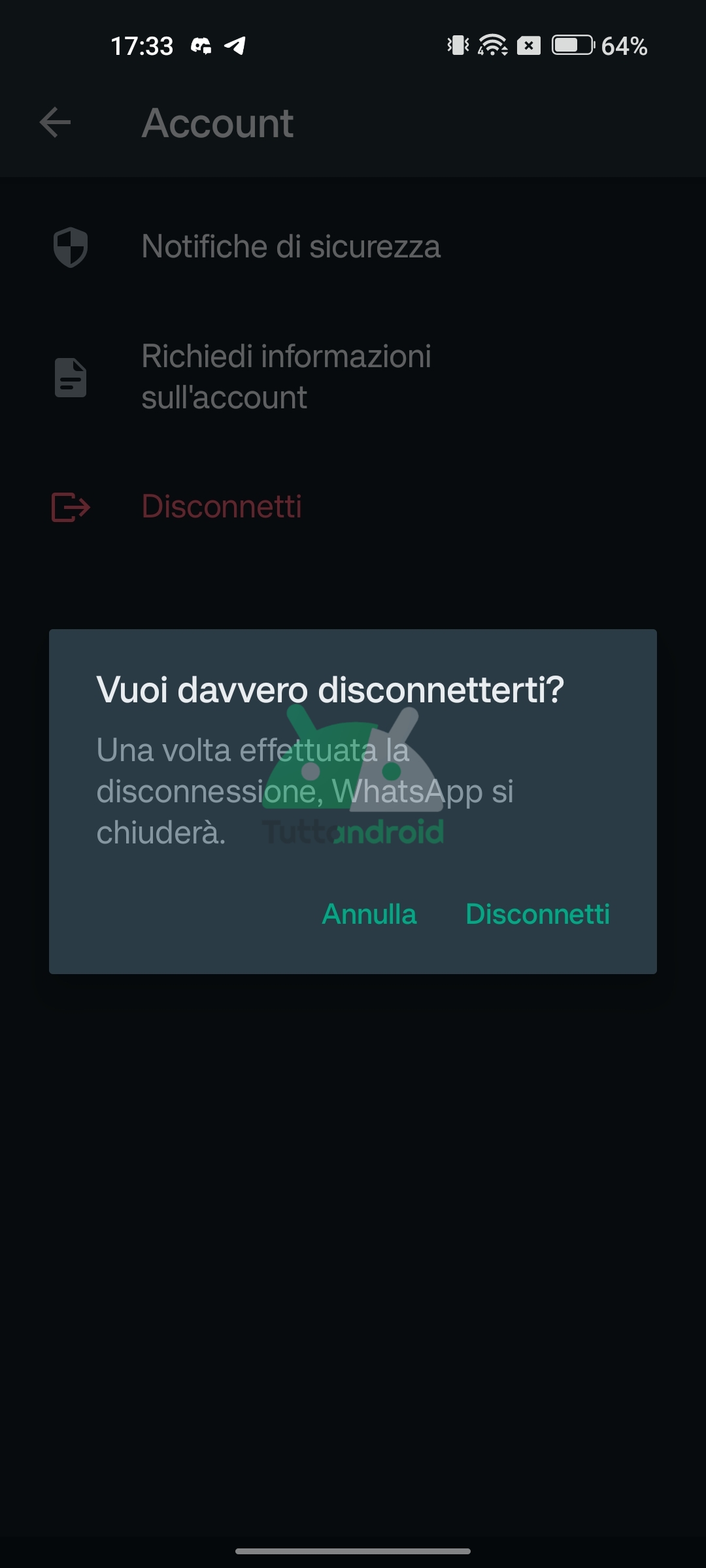
- A questo punto WhatsApp si disconnetterà dal dispositivo collegato e l’app rimanderà direttamente alla schermata di configurazione iniziale.
Come utilizzare il telefono principale per disconnettersi dall’account WhatsApp
Dopo aver visto i passaggi utili per disconnettersi dall’account WhatsApp dal dispositivo secondario, nel caso in cui non si abbia accesso al terminale secondario è importante sapere come ottenere lo stesso risultato dallo smartphone principale. Questo telefono rappresenta il dispositivo sul quale è stato configurato WhatsApp per la prima volta e che contiene al suo interno la SIM con il numero associato all’account.
Per scollegare un dispositivo dal proprio account WhatsApp, segui questi passaggi:
- Aprire WhatsApp sul proprio telefono principale.
- Toccare l’icona del menu (solitamente rappresentata da tre punti verticali) nell’angolo in alto a destra.
- Cliccare la voce “Dispositivi collegati” dal menu a comparsa.
- A questo punto verrà visualizzata una schermata con l’elenco di tutti i dispositivi collegati allo stesso account. Per eliminare uno di questi dispositivi è necessario cliccare su quello che desidera scollegare.
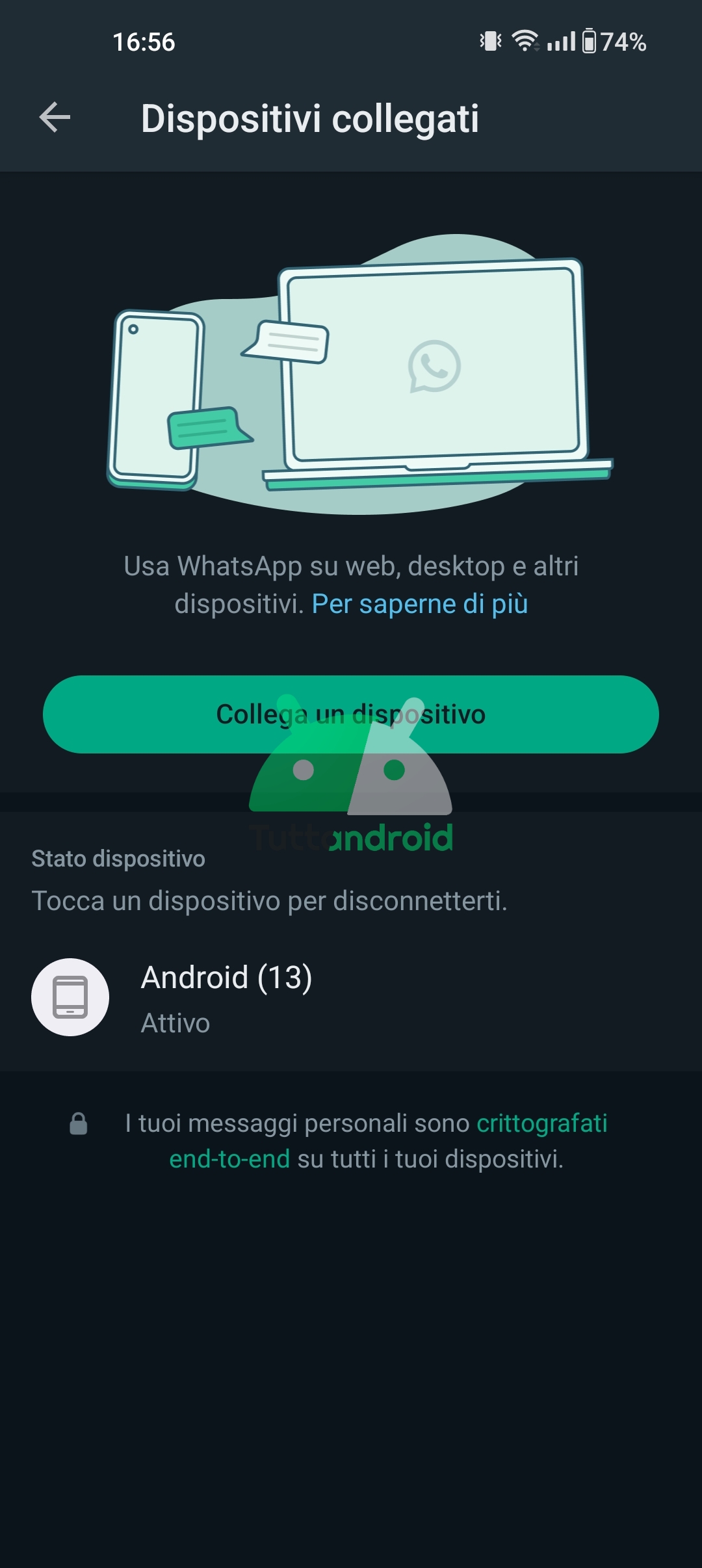
- Verrà dunque visualizzata una schermata di conferma. Tocca il pulsante “Disconnetti” per revocare l’accesso al dispositivo.
- Fatto ciò l’account WhatsApp verrà disconnesso dal dispositivo selezionato e non sarà più possibile utilizzarlo su quel terminale.
È importante tenere presente che, per garantire la sicurezza dei dati dei singoli utenti, se un dispositivo rimane inattivo per più di 14 giorni verrà automaticamente scollegato dall’account WhatsApp. Questa misura di sicurezza è stata adottata per proteggere la privacy e prevenire eventuali accessi non autorizzati da parte di malintenzionati. Pertanto, è importante assicurarsi di utilizzare regolarmente tutti i dispositivi collegati al proprio account WhatsApp per evitare disconnessioni automatiche.
Domande Frequenti
La guida completa è giunta al termine. Tuttavia, per rispondere a eventuali domande o dubbi che potrebbero sorgere riguardo a questa nuova funzione di WhatsApp, abbiamo preparato una sezione di domande frequenti. Speriamo che queste risposte possano eliminare ogni incertezza e fornire ulteriori informazioni sulle modalità di utilizzo della modalità multi-dispositivo di WhatsApp.
- Posso utilizzare lo stesso account WhatsApp su più di due telefoni?
- Sì, con la modalità Companion è possibile collegare fino a quattro dispositivi contemporaneamente al tuo account WhatsApp principale.
- I file multimediali ricevuti vengono scaricati automaticamente sul telefono secondario?
- I file multimediali verranno scaricati automaticamente sul telefono secondario se hai attivato l’opzione di download automatico dei file multimediali sul tuo dispositivo principale. Le impostazioni e le modifiche apportate sul telefono principale verranno sincronizzate con gli altri dispositivi collegati.
- La cronologia delle chat è visibile su tutti i telefoni collegati?
- La cronologia delle chat precedenti verrà immediatamente trasferita ai telefoni collegati quando si utilizza la modalità Companion. Tuttavia, potrebbe esserci un limite di visualizzazione per i messaggi più vecchi e il dispositivo potrebbe richiederti di consultare il tuo telefono principale per accedervi. Questo è simile alla modalità WhatsApp Web, che mostra le chat degli ultimi mesi.
- Posso utilizzare tutte le funzioni di WhatsApp sul telefono secondario?
- Alcune funzioni, come i pagamenti UPI, l’aggiunta di stati e la condivisione della posizione in tempo reale, potrebbero non essere disponibili sul telefono secondario. Sarà necessario utilizzare il dispositivo principale per accedere a queste funzioni.
- Quali dispositivi posso collegare al mio account WhatsApp?
- La modalità companion di WhatsApp consente di collegare telefoni cellulari Android, iPhone, iPad, Mac e PC Windows al tuo account. È possibile collegare diversi tipi di dispositivi al tuo account WhatsApp per una maggiore comodità.
Ci auguriamo che questa guida sia stata di vostro gradimento e, soprattutto, utile.